
Gpedit.msc bulunamıyor sorunu işletim sisteminin Home sürümlerinde bulunmaması ile ilgilidir. Ama Windows 11’de etkinleştirilebilir.
Windows 11’de Gpedit.msc programı algılanmadığında, sorunu çözmek için bir toplu iş dosyasıdır.
Bu yöntemi tercih ederseniz, Grup İlkesi Düzenleyicisini Komut İstemi aracılığıyla da yükleyebilirsiniz.
Windows 11’de, Grup İlkesi yapılandırmalarını gözden geçirmek, yapılandırmak ve değişiklik yapmak için kullanılan Grup İlkesi Düzenleyicisi ( Gpedit.msc ) adlı bir özellik vardır.
Yöneticiler tarafından, bir ağdaki tüm kullanıcıları aynı anda. Etkileyen sistem çapında ilke değişikliklerini uygulamak içindir.
Benzer şekilde, normal bir kullanıcı, bilgisayar sistemlerinde sayısız ayarlama. Ve güncelleme yapmak için onu aynı şekildedir. Windows 11’in dört farklı sürümde mevcut olduğunu hepimiz bilmeliyiz. Professional sürüm, ev sürümü, öğrenci sürümü ve kurumsal sürüm.
Windows 11 Home Edition, kişisel bilgisayarların büyük çoğunluğuna önceden yüklenmiştir. Grup İlkesi Düzenleyicisi’nin ( Gpedit.msc ) kurulumuna dahil edilmediğine dikkat etmek önemlidir. Bunun yerine, GPE yalnızca Windows’un Pro Sürümünde mevcuttur.
Gpedit.msc bulunamıyor sorunu için, size birkaç geçici çözüm öğretecek olan bu makaledeki talimatları izlerseniz. Windows 11 Home Edition’da Grup İlkesi Düzenleyicisini kullanabilirsiniz. Ama önce, GPResult’un ne yaptığını görelim. Takip etmek!
GPResult ne yapar?
Grup ilkesi, yöneticilerin kullanıcı hesaplarının ve bilgisayar hesaplarının çalışmasını izlemesine. Ve denetlemesine olanak tanıyan tüm Microsoft işletim sistemi sürümlerinin yerleşik bir özelliğidir.
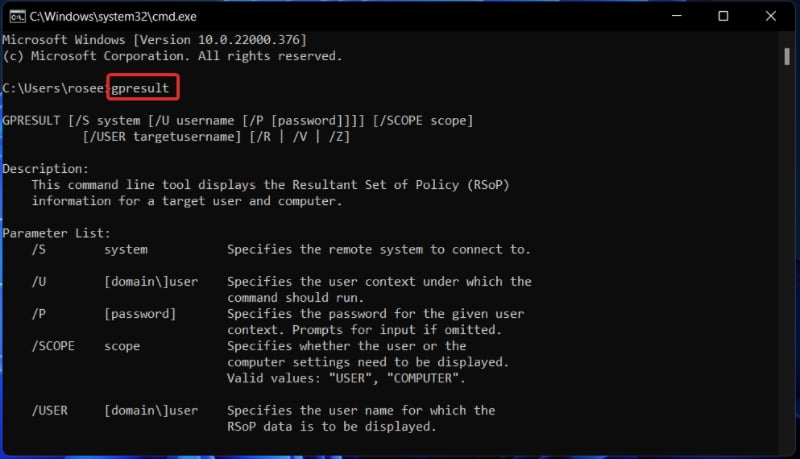
Bir aktif dizin ortamında çok sayıda işletim sistemi. Hesap fonksiyonunun merkezi olarak yönetilmesini ve ayarlanmasını sağlar.
Grup İlkesi Nesneleri, birlikte kullanılan bir Grup İlkesi ayarları koleksiyonudur. Bu, hem kullanıcı hesabını hem de ona bağlı tüm bilgisayarları korumak için kullanılan. İşletim sistemi kullanıcı hesabı için mevcut olan ana güvenlik mekanizması olarak kabuldür.
GPResult, bir kullanıcının ve bilgisayarın Sonuç İlke Kümesi (RsoP) bilgileri hakkındaki bilgileri görüntüleyen bir komut satırı yardımcı programıdır. Bu, belirli bir kullanıcıya ve bilgisayara hangi grup ilkesi nesnelerinin uygulandığını gösteren raporun oluşturulduğu anlamına gelir.
GPO sırasına tıkladığınızda, grup ilkesinin en son ne zaman uygulandığı. Hangi etki alanı denetleyicisinden çalıştığı ve kullanıcının ve bilgisayarın hangi güvenlik gruplarının üyesi olduğu gibi daha fazla bilgi sağlayacaktır.
Windows 11 gpedit.msc Bulunamıyor Nasıl Düzeltebilirim?
1. Grup İlkesi Düzenleyicisini toplu iş dosyasıyla etkinleştirin
- Arama çubuğunu açmak için Windows + S tuşuna basın, ardından Not Defteri yazın ve çalıştırmak için en alakalı sonucu tıklayın.
- Aşağıdaki toplu iş dosyası kodunu yazın veya yapıştırın, ardından sol üst köşedeki Dosya’yı tıklayın ve Farklı kaydet seçeneğini seçin :
@echo off
pushd "%~dp0"
dir /b %SystemRoot%\servicing\Packages\Microsoft-Windows-GroupPolicy-ClientExtensions-Package~3*.mum >List.txt
dir /b %SystemRoot%\servicing\Packages\Microsoft-Windows-GroupPolicy-ClientTools-Package~3*.mum >>List.txt
for /f %%i in ('findstr /i . List.txt 2^>nul') do dism /online /norestart /add-package:"%SystemRoot%\servicing\Packages\%%i"
pause - Daha sonra, seçin Tüm Dosyalar seçeneğini olarak kaydet. Türü açılır menüden girmek Grup İlkesi Editor.bat içinde Dosya adı metin kutusuna basıp Masaüstü orada dosyayı kaydedin.
- Ardından, Masaüstünde kayıtlı Grup İlkesi Düzenleyici toplu iş dosyasına sağ tıklayın ve Yönetici olarak çalıştır öğesini seçin .
Bu noktada bir Komut İstemi penceresi görünecektir. Devam etmeden önce yüzde 100 yazana kadar bekleyin. Bu pencereyi kapatmadan önce bu işlemin doğru yapıldığından emin olun.
2. Komut İstemi ile Grup İlkesi Düzenleyicisini Etkinleştirin
- Arama çubuğunu açmak için Windows + S tuşuna basın, ardından cmd yazın ve yönetici olarak çalıştırmak için en alakalı sonuca sağ tıklayın.
- Şimdi aşağıdaki komutları yazın veya yapıştırın ve Enterher birinin ardından tuşuna basın :
FOR %F IN ("%SystemRoot%\servicing\Packages\Microsoft-Windows-GroupPolicy-ClientTools-Package~.mum") DO ( DISM /Online /NoRestart /Add-Package:"%F" )
FOR %F IN ("%SystemRoot%\servicing\Packages\Microsoft-Windows-GroupPolicy-ClientExtensions-Package~.mum") DO (
DISM /Online /NoRestart /Add-Package:"%F")
İşlemler tamamlanıp yüzde 100’e ulaştıktan sonra Komut İstemi penceresini kapatıp tekrar Gpedit.msc’yi açmayı deneyebilirsiniz.
3. Windows’u Güncelleyin
- Ayarlar uygulamasını açmak için Windows + I tuşuna basın, ardından sol paneldeki Windows Update’e tıklayın.
- İndirilecek yeni güncellemeleriniz varsa, Şimdi yükle düğmesine tıklayın. İşlemin bitmesini bekleyin, aksi takdirde Güncellemeleri kontrol et düğmesine tıklayın.
Windows’un daha eski bir sürümünü çalıştırıyorsanız. Bu, işletim sisteminin güncellenmesiyle düzeltilebilecek hataya katkıda bulunan bir faktör olabilir. Büyük olasılıkla, hata, yazılımın sonraki bir güncellemesinde ele alınacaktır.
4. gpedit.msc bulunamıyor ise kullanmalı mıyım?
Grup İlkesi Nesnesi (GPO), Windows için Microsoft Yönetim Konsolu’ndaki (MMC). Grup İlkesi Düzenleyicisi kullanılarak üretilebilecek bir ayarlar koleksiyonudur.
GPO’lar, yapılandırmaya bağlı olarak siteler, etki alanları veya kuruluş birimleri gibi tek bir veya birkaç. Active Directory kapsayıcısıyla ilişkilendir. MMC, kullanıcıların kayıt defteri tabanlı ilkeleri, güvenlik seçimlerini ve program yüklemesini belirleyen. Grup İlkesi Nesneleri oluşturmasına olanak tanır.
Hızlı cevap, onları kullanmanız gerektiğidir. Grup İlkesi, verilerinizin ve temel BT altyapınızın güvenli bir şekilde kurulmasını sağlamak için güçlü bir araçtır.
Belki de Windows’un kutudan çıkar çıkmaz özellikle güvenli olmadığını bulmak sürpriz olacaktır. Çoğu GPO’ların yardımıyla kapatılabilecek birkaç güvenlik açığı var.
Bu güvenlik açıklarını kapatmazsanız, kendinizi çok çeşitli güvenlik risklerine karşı savunmasız bırakırsınız.
Örneğin GPO’lar, kullanıcılarınızın yalnızca görevlerini yapmak için ihtiyaç duydukları haklara sahip olmalarını sağlayan en düşük ayrıcalık politikasını uygulamanıza yardımcı olur.
Bunu, tüm ağınız genelinde Yerel Yönetici kimlik bilgilerini devre dışı bırakarak. Ve rol ve sorumluluklarına göre bireylere veya gruplara yönetici ayrıcalıkları vererek başarabilirler.
Aşağıdaki yorumlar bölümünde sizin için en iyi çözümün hangisi olduğunu. Ve Grup İlkesi Düzenleyicisini ne sıklıkta kullandığınızı bize bildirin.



